Remediere: nu se poate elimina un aspect de tastatură în Windows 10
Miscelaneu / / August 04, 2021
Windows vă permite să adăugați un nou aspect de tastatură dacă utilizați mai multe machete pentru serviciu sau muncă personală. Uneori personal trec de la engleză la SUA și limba mea maternă. Iar pentru utilizatorii care doresc să adauge sau să elimine aspectul tastaturii pot face acest lucru în Windows 10.
PC-ul Windows vine cu multă putere a stației de lucru și, fără un dispozitiv de intrare adecvat, cum ar fi o tastatură sau un mouse, este destul de greu să folosiți corect PC-ul. Pentru a rezolva acest lucru, Microsoft permite utilizatorilor să adauge mai multe machete de tastatură pe computerul lor. Dar în cazul oricăror probleme, utilizatorii le pot elimina și pentru a evita orice neînțelegeri de aspect.
Cu un aspect diferit al tastaturii, vă poate afecta precizia de tastare și chiar viteza de tastare. Mulți utilizatori au încercat să elimine aspectul suplimentar de pe computerul lor, dar nu le pot elimina fără un ghid adecvat.
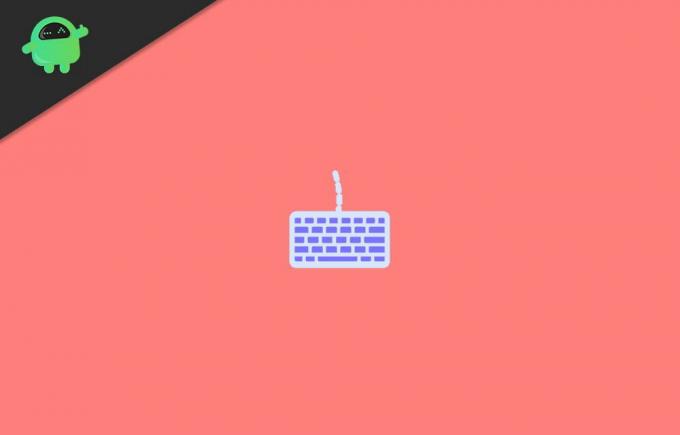
Conținutul paginii
-
Remediere: nu se poate elimina un aspect de tastatură în Windows 10
- Pasul 1: Din meniul Setări
- Pasul 2: din registru
- Pasul 3: Remediere permanentă a problemei
- Concluzie
Remediere: nu se poate elimina un aspect de tastatură în Windows 10
Este ușor să adăugați un alt aspect direct din setări. Dar ceea ce se întâmplă este că uneori nu ai putut elimina niciun aspect de tastatură pe care l-ai adăugat de pe computer. Cu toate acestea, nu trebuie să vă faceți griji, deoarece, în acest articol, vom explica cum puteți remedia eliminarea unui aspect de tastatură de care nu aveți nevoie.
Pasul 1: Din meniul Setări
Metoda obișnuită este de a elimina aspectul tastaturii suplimentare din aplicația de setări. Deci, pentru a face acest lucru,
- Deschideți setarea pe computerul dvs.
- Faceți clic pe Timp și regiune, apoi faceți clic pe Regiune și limbă.
- Acum faceți clic pe limba tastaturii pe care doriți să o eliminați.
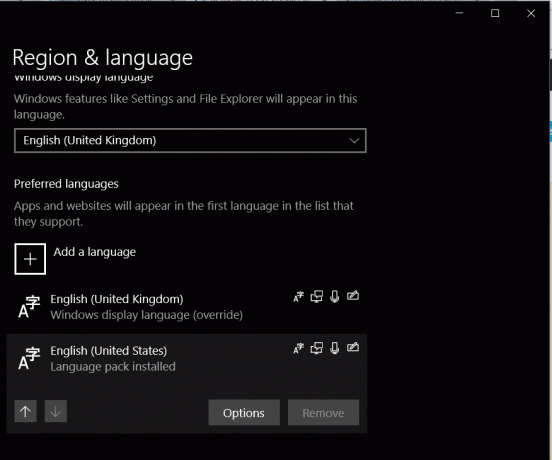
- Apoi, în cele din urmă, faceți clic pe eliminare, iar aspectul ar trebui eliminat.
Pasul 2: din registru
Problema este că, chiar și după ce ați eliminat aspectul, este posibil să îl vedeți în continuare listat în aspectele disponibile. Această eroare este frecventă din cauza unor fișiere de registry care sunt încă prezente în sistemul dvs. Așadar, să vedem cum puteți elimina acele fișiere de registry pentru a scăpa de aspectul tastaturii.
- Deschideți Registrul din meniul Start.
- Navigați la această locație cheie:
Computer \ HKEY_USERS \ .DEFAULT \ Keyboard Layout \ Preload
- Acum veți găsi câteva chei în registrul respectiv.
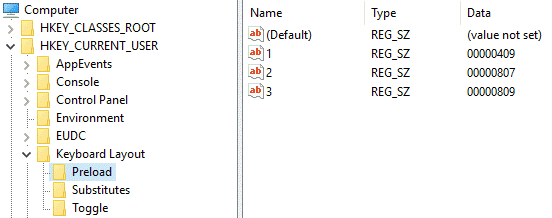
- Ștergeți cheia inutilă. Dacă doriți să știți pe care trebuie să îl ștergeți, căutați aspectul tastaturii pe care îl aveți din acesta legătură.
- După ștergerea cheii necesare, reporniți sistemul.
Asta este. Ați eliminat aspectul tastaturii cu succes din sistem.
Pasul 3: Remediere permanentă a problemei
Deci, dacă vă întrebați dacă trebuie să schimb fișierul de registry de fiecare dată când adaug sau elimin aspectul tastaturii, puteți încercați această soluție permanentă pentru această problemă, deoarece această problemă apare atunci când ați corupt permisiunile setate pentru registru fișiere. Dar puteți modifica aceste permisiuni, astfel încât această problemă să nu se întâmple atât de des. Pentru a face acest lucru,
- Faceți clic dreapta pe ramura „Preîncărcare” și alegeți „Permisiuni”.
- Faceți clic pe „Avansat” și faceți clic pe „Dezactivați moștenirea” și confirmați dezactivarea. Apoi faceți clic pe butonul „Aplicați”.
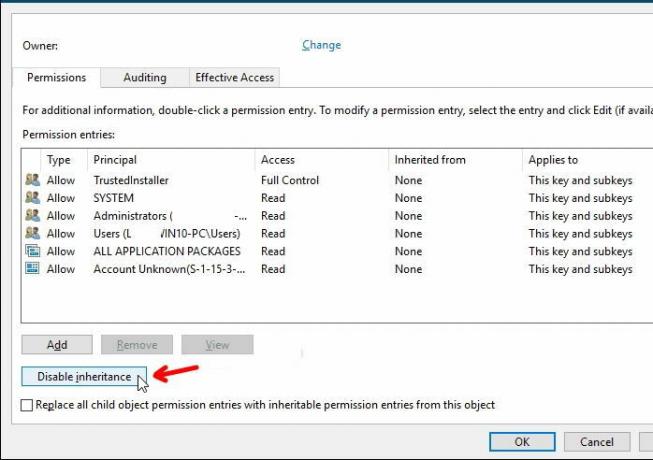
- Întoarce-te la „Permisiuni pentru preîncărcare”Și faceți clic stânga pe Sistem.
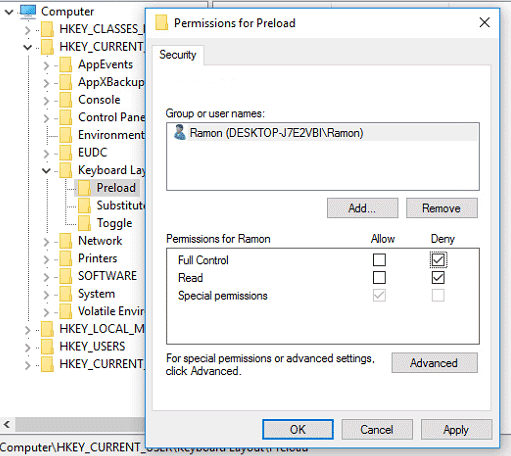
- În "Permisiuni pentru sistem”Din fereastră, debifați caseta„ Control complet ”și apăsați„ Aplicați ”.
Notă: Aveți grijă când modificați aceste setări. Nu modificați sau debifați valorile din contul dvs. de administrator.
Reclame
Concluzie
Așa este, puteți elimina cu ușurință un aspect de tastatură din aplicația de setări. Dacă nu îl puteți elimina de acolo din cauza unor probleme, puteți utiliza metoda de registry menționată mai sus. Metoda de registry poate părea puțin complicată, dar funcționează tot timpul fără probleme. Așadar, vă recomand să încercați metoda de registry. Cu toate acestea, fiți avertizat că modificarea fișierelor de registry ar putea cauza probleme cu computerul. Deci, atunci când faceți acest lucru, fiți întotdeauna atenți și urmați pașii menționați. Altfel s-ar putea să vă întrerupeți instalarea.
Alegerea editorilor:
- Cum se elimină macrocomenzile dintr-un fișier Excel
- Dezinstalați cu ușurință programe pe Windows 10
- Avem nevoie de driver NVMe pe Windows | Unde să descărcați?
- Descărcați și instalați driverele AMD Blockchain pentru Windows
- Cum să îmi găsesc adresa MAC în Windows, MacOS și iOS



